Vagrant实战
1.vagrant是什么
Vagrant是一个比较流行的虚拟机管理软件,是一个命令行工具,使用Vagrant 可以让我们用命令直接从云上下载虚拟机的镜像,然后进行创建和管理等,vagrant集成了主流的虚拟机管理工具vmvare 和 virtualbox,默认使用virtualbox
2.安装vritualbox虚拟机
VirtualBox 是一个免费开源的虚拟机,相对 VMware 来说更加小巧
虚拟机默认安装在c盘下,若c盘空间不够则需要更改盘符
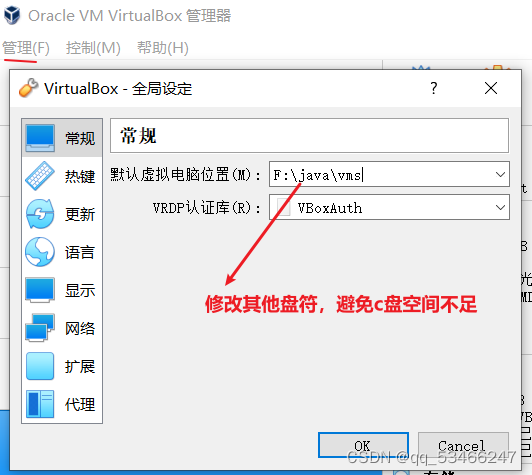
3.安装vagrant
Vagrant没有图形界面,所以安装后也没有桌面快捷方式
3.1配置vagrant
(若c盘空间足够则不需要配置)
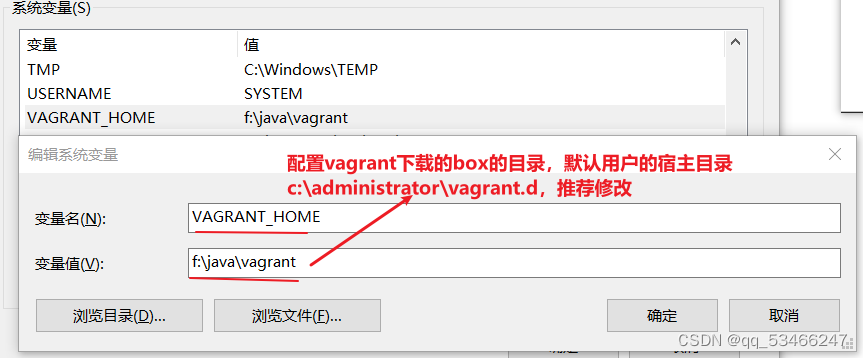
4.安装虚拟机
4.1从云上下载一个box
4.2初始化配置文件
1.创建目录:d:\Linux\virtual\s13
2.在该目录下打开windows执行vagrant init centos,s13中会出现vagrantfile配置文件
3.修改配置文件,参考如下
# -*- mode: ruby -*-
# vi: set ft=ruby :
# Vagrantfile API/syntax version. Don't touch unless you know what you're doing!
VAGRANTFILE_API_VERSION = "2"
Vagrant.configure(VAGRANTFILE_API_VERSION) do |config|
(1..3).each do |i|
config.vm.define vm_name = "s#{i}" do |config|
config.vm.provider "virtualbox" do |v|
v.customize ["modifyvm", :id, "--name", vm_name]
v.customize ["modifyvm", :id, "--memory", "8192"]
v.customize ["modifyvm", :id, "--cpus", "2"]
end
config.vm.box = "centos_v1"
config.vm.hostname =vm_name
config.ssh.username = "root"
config.ssh.password = "vagrant"
# config.ssh.shell = "powershell"
#config.ssh.shell = "bash -l"
config.vm.network :private_network, ip: "192.168.56.7#{i}"
config.vm.provision :shell, :path => "bootstrap.sh"
end
end
end

4.把bootstrap.sh脚本文件粘贴到vagrantfile文件所在的文件夹下
#!/usr/bin/env bash
# The output of all these installation steps is noisy. With this utility
# the progress report is nice and concise.
echo "Update /etc/hosts"
cat > /etc/hosts <<EOF
127.0.0.1 localhost
192.168.56.71 s1
192.168.56.72 s2
192.168.56.73 s2
EOF
echo "Disable iptables"
setenforce 0 >/dev/null 2>&1 && iptables -F
### Set env ###
echo "export LC_ALL=en_US.UTF-8" >> /etc/profile
cp /usr/share/zoneinfo/Asia/Shanghai /etc/localtime

4.3准备box
1.列表本地boxvagrant box list
2.把本地box添加到vagrant中
F:\java\virtual\s13>vagrant box add centos_v1 ./centos_v1.box
==> box: Box file was not detected as metadata. Adding it directly...
==> box: Adding box 'centos_v1' (v0) for provider:
box: Unpacking necessary files from: file://F:/java/virtual/s13/vagrant-centos-7.2.box
box:
==> box: Successfully added box 'centos_v1' (v0) for 'virtualbox'!
注:./前的centos_v1表示box的名字,./后的centos_v1.box表示文件名
3.删除box
F:\java\virtual\s13>vagrant box remove centos-travel
Removing box 'centos-travel' (v0) with provider 'virtualbox'..
4.4安装虚拟机
1.用添加到本地的box安装vagrantfile配置文件中的三个虚拟机
#必须在vagrantfile所在的目录安装
vagrant up
2.测试连接
用mobaxterm连接刚才安装的3个服务器192.168.56.71,72,73
ip addr #查看ip地址
hostname #服务器名
4.5打包虚拟机
4.5.1虚拟机常见命令
启动
#启动所有虚拟机
vagrant up
#启动具体一个虚拟机
vagrant up s1
关闭
#关闭所有虚拟机
vagrant halt
#关闭具体一个虚拟机
vagrant halt s1
4.5.2打包虚拟机
把已安装的虚拟机添加随意文件打包成一个新的box
1.在mobaxterm中随意添加一个文件Hello.txt
#在Hello.txt文件中添加内容hello
#>>表示追加内容;>表示覆盖内容
echo "hello" >> Hello.txt
#展示文件Hello.txt中的内容
cat Hello.txt
2.打包已添加新文件的虚拟机
#打包前需关闭虚拟机
vagrant halt s1
#打包当前虚拟机
vagrant package --base s1 --output centos_v2.box
3.删除原来的虚拟机
原来的虚拟机和新box安装的虚拟机网段(192.168.56.71中的56)不能相同,名字不能相同,除非把原来的虚拟机删除
#删除前需关闭虚拟机
vagrant halt
#删除所有的虚拟机
vagrant destroy
#删除具体一个虚拟机
vagrant destroy s1
4.把打包好的新box(centos_v2)添加到vagrant中
#列表
F:\java\virtual\s13>vagrant box list
centos_v1 (virtualbox, 0)
#添加
F:\java\virtual\s13>vagrant box add centos_v2 ./centos_v2.box
==> box: Box file was not detected as metadata. Adding it directly...
==> box: Adding box 'centos_v2' (v0) for provider:
box: Unpacking necessary files from: file://F:/java/virtual/s13/centos_v2.box
box:
==> box: Successfully added box 'centos_v2' (v0) for 'virtualbox'!
#列表
F:\java\virtual\s13>vagrant box list
centos_v1 (virtualbox, 0)
centos_v2 (virtualbox, 0)
5.修改vagrantfile配置文件,设置box使用centos_v2

6.使用新box安装虚拟机
vagrant up
7.在virtualbox中查看虚拟机,已经安装好了
4.6使用不同box安装不同的虚拟机
思路:初始box安装的初始虚拟机中什么文件都没有,在初始虚拟机中添加文件1,打包为centos_v2,在初始虚拟机中添加文件2,打包为centos_v3,把初始虚拟机删掉,准备好三个不同的box,分别配置vagrantfile文件,分别安装三个虚拟机
#打开虚拟机
vagrant up
#进入虚拟机
echo "hello v3" > v3.txt
[root@s1 ~]# cat v3.txt
hello v3
#关闭虚拟机
F:\java\virtual\s13>vagrant halt
==> s1: Attempting graceful shutdown of VM...
#打包虚拟机到box
F:\java\virtual\s13>vagrant package --output ./centos_v3.box
==> s1: Clearing any previously set forwarded ports...
==> s1: Exporting VM...
==> s1: Compressing package to: F:/java/virtual/s13/centos_v3.box
#添加box到vagrant
F:\java\virtual\s13>vagrant box add centos_v3 ./centos_v3.box
==> box: Box file was not detected as metadata. Adding it directly...
==> box: Adding box 'centos_v3' (v0) for provider:
box: Unpacking necessary files from: file://F:/java/virtual/s13/centos_v3.box
box:
==> box: Successfully added box 'centos_v3' (v0) for 'virtualbox'!

创建3个目录,每个目录都配置Vagrantfile和bootstrap


#分别进入v1,v2,v3,安装
vagrant up
在mobaxterm中查看不同虚拟机中的内容






















 108
108











 被折叠的 条评论
为什么被折叠?
被折叠的 条评论
为什么被折叠?








